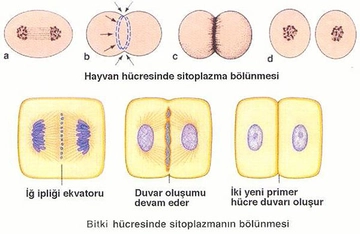
Excel'de bir hücreyi nasıl ikiye bölerim?
Excel'de bir hücreyi ikiye bölmek, verilerinizi daha düzenli sunmanın etkili bir yoludur. Bu içerikte, metin kılavuzu ve tablo kullanarak hücre düzenleme yöntemlerini adım adım keşfedeceksiniz. Farklı tekniklerle Excel deneyiminizi geliştirin.
Excel'de Bir Hücreyi Nasıl İkiye Böldüğünüzü AnlamakExcel, verilerin düzenlenmesi ve analizi için yaygın olarak kullanılan bir elektronik tablo programıdır. Kullanıcılar, verilerini daha etkili bir şekilde sunmak ve düzenlemek adına hücreleri düzenleme ihtiyacı duyabilirler. Bu bağlamda, bir hücreyi ikiye bölmek, verilerin daha iyi bir şekilde organize edilmesi açısından önemlidir. Bu makalede, Excel'de bir hücreyi nasıl ikiye böleceğinizi adım adım açıklayacağız. 1. Excel'de Hücre Bölme Yöntemleri Excel'de hücreleri ikiye bölmenin birkaç yöntemi bulunmaktadır. Bu yöntemler, hücrenin içeriğine ve kullanıcıların ihtiyaçlarına bağlı olarak değişiklik gösterebilir.
2. Metin Kırpma Yöntemi Metin kırpma yöntemi, genellikle bir hücredeki verilerin belirli bir karakter veya boşluk üzerinden bölünmesi için kullanılır. Bu yöntemi kullanarak bir hücredeki metni iki ayrı hücreye taşıyabilirsiniz. Adım 1: Hücredeki metni seçin ve “Veri” sekmesine tıklayın. Ardından “Metni Sütunlara Dönüştür” seçeneğine tıklayın. Adım 2:Açılan sihirbazda, “Ayrılmış” seçeneğini seçin ve “İleri” butonuna tıklayın. Adım 3:Verilerin hangi karakterle ayrılacağını belirleyin (örneğin, boşluk veya virgül) ve “İleri” butonuna tıklayın. Son olarak “Tamam” butonuna basarak işlemi tamamlayın. 3. Birleştirme ve Bölme YöntemiBu yöntem, hücreleri birleştirip ardından içeriği bölmek için kullanılır. Bu işlem, görsel olarak daha fazla alan kazanmanızı sağlar. Adım 1: İki veya daha fazla hücreyi seçin ve “Hücreleri Birleştir” seçeneğine tıklayın. Adım 2:Birleştirdiğiniz hücreye metni yazın. Daha sonra metni düzenlemek için “Giriş” sekmesinden metni sola, ortaya veya sağa hizalayabilirsiniz. Adım 3:Birleştirilmiş hücredeki metni düzenlemek için “Alt + Enter” tuş kombinasyonunu kullanarak yeni satıra geçebilirsiniz. 4. Tablo Kullanma YöntemiTablo kullanma yöntemi, verilerinizi daha organize bir şekilde sunmanın bir yoludur. Bu yöntemde, verilerinizi tablo formatında düzenleyerek belirli hücreleri ayırabilir ve daha iyi bir görünüm elde edebilirsiniz. Adım 1: Verilerinizi seçin ve “Ekle” sekmesinden “Tablo” seçeneğine tıklayın. Adım 2:Açılan pencerede “Tablo başlıklarım var” seçeneğini işaretleyin ve “Tamam” butonuna basın. Adım 3:Tabloda istediğiniz hücreleri düzenleyerek, içeriklerinizi ikiye bölebilir ve daha iyi bir düzen oluşturabilirsiniz. Sonuç Excel'de bir hücreyi ikiye bölerken farklı yöntemler kullanarak verilerinizi daha düzenli bir şekilde sunabilirsiniz. Her yöntemin kendine özgü avantajları bulunmaktadır ve kullanıcıların ihtiyaçlarına göre tercih edilebilir. Bu yöntemleri kullanarak, Excel'deki çalışma alanınızı daha verimli hale getirebilirsiniz. Ekstra Bilgiler |




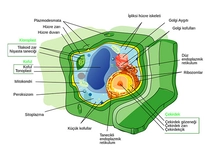



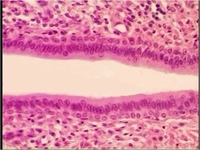
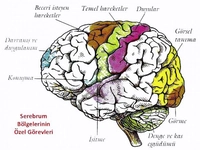
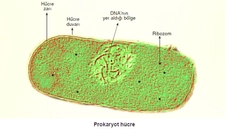






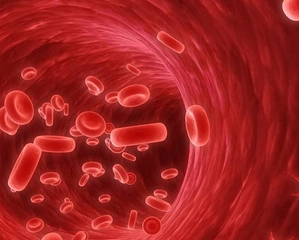
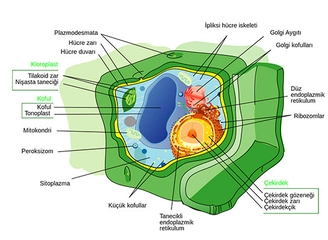

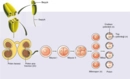



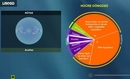








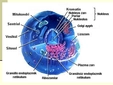


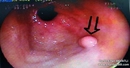




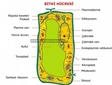
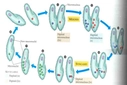




Excel'de bir hücreyi ikiye bölmek için farklı yöntemler olduğunu öğrendim. Metin kırpma yöntemi ile belirli bir karakter üzerinden verileri ayırmak oldukça pratik görünüyor. Özellikle veri setimdeki metinleri düzenlemek için bu yöntemi denemek istiyorum. Birleştirme ve bölme yönteminin ise görsel olarak daha fazla alan kazandırması beni cezbetti. Tablo kullanma yönteminin de verileri daha organize bir şekilde sunmak için etkili olabileceğini düşünüyorum. Peki, bu yöntemlerden hangisi sizin için en kullanışlı oldu ve neden?
Ersunal,
Metin Kırpma Yöntemi: Bu yöntem, belirli bir karakter üzerinden verileri ayırmak için oldukça pratik ve hızlı bir çözüm sunar. Özellikle büyük veri setlerinde, metinlerin düzenlenmesi gerektiğinde zamandan tasarruf sağlaması açısından çok faydalı olabilir.
Birleştirme ve Bölme Yöntemi: Görsel alan kazandırması, özellikle sunum yaparken veya rapor hazırlarken önemli bir avantajdır. Verilerin daha estetik bir biçimde sunulması, izleyicinin dikkatini çekebilir.
Tablo Kullanma Yöntemi: Verilerin daha organize bir şekilde sunulması, analiz süreçlerini kolaylaştırır. Özellikle karmaşık verilerde, tablo kullanımı ile verilerin daha anlaşılır hale gelmesi sağlanır.
Benim için en kullanışlı yöntem, genellikle veri setinin yapısına ve amacına bağlı olarak değişiyor. Ancak, veri düzenleme ve sunum açısından genellikle metin kırpma ve tablo kullanma yöntemlerini tercih ediyorum. Metin kırpma ile hızlı bir şekilde verileri ayırabilirken, tablo ile de bu verileri daha düzenli bir biçimde sunabiliyorum. Hangi yöntemin kullanılacağı, spesifik duruma bağlı olarak değişiklik gösterebilir.